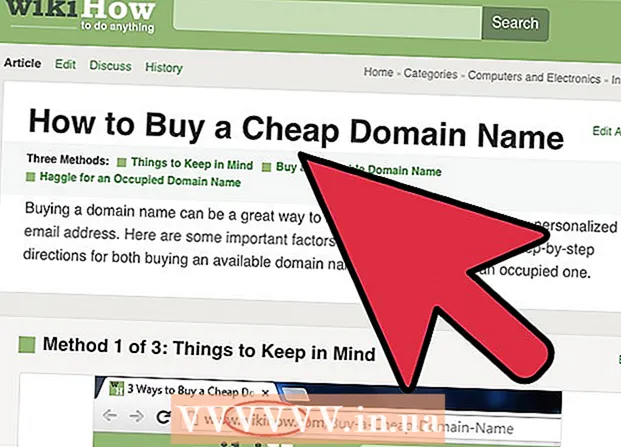Autor:
Helen Garcia
Datum Stvaranja:
17 Travanj 2021
Datum Ažuriranja:
1 Srpanj 2024

Sadržaj
- Koraci
- 1. dio od 4: Kako instalirati Torrent klijenta
- Dio 2 od 4: Kako povezati torrent datoteke s qBitTorrentom
- 3. dio od 4: Kako pronaći torrent datoteku
- 4. dio od 4: Kako preuzeti i otvoriti torrent datoteku
- Savjeti
- Upozorenja
Ovaj članak će vam pokazati kako pronaći, preuzeti i otvoriti torrent datoteke na svom računalu. Torrent datoteka je mala datoteka koja sadrži podatke potrebne za pristup i preuzimanje velikih datoteka, poput filma ili programa. Kada preuzimate torrent datoteku, upotrijebite torrent klijent, poput qBitTorrent, da otvorite torrent datoteku i preuzmete veliku datoteku na svoje računalo.
Koraci
1. dio od 4: Kako instalirati Torrent klijenta
 1 Saznajte kako radi torrent klijent. Torrent klijent je program, poput qBitTorrent ili uTorrent, koji možete koristiti za otvaranje torrent datoteke i preuzimanje velike datoteke na računalo.
1 Saznajte kako radi torrent klijent. Torrent klijent je program, poput qBitTorrent ili uTorrent, koji možete koristiti za otvaranje torrent datoteke i preuzimanje velike datoteke na računalo. - Ovaj članak opisuje kako qBitTorrent radi jer qBitTorrent nije podržan za oglase pa ga neće otvoriti tijekom preuzimanja datoteka.
 2 Otvorite web stranicu qBitTorrent. Idite na https://www.qbittorrent.org/download.php u web pregledniku računala.
2 Otvorite web stranicu qBitTorrent. Idite na https://www.qbittorrent.org/download.php u web pregledniku računala.  3 Odaberite vezu za preuzimanje. Ovisno o operativnom sustavu, odaberite jednu od sljedećih opcija:
3 Odaberite vezu za preuzimanje. Ovisno o operativnom sustavu, odaberite jednu od sljedećih opcija: - Windows - Kliknite na 64-bitni instalacijski program desno od zrcalne veze u odjeljku Windows. Ako na vašem računalu radi 32-bitni operacijski sustav, kliknite vezu za 32-bitni instalacijski program. Provjerite kapacitet vašeg sustava ako ste u nedoumici koju opciju odabrati.
- Mac - Kliknite na "DMG" desno od "Mirror link" u odjeljku "Mac".
 4 Pričekajte da se instalacijska datoteka preuzme. To će potrajati nekoliko sekundi.
4 Pričekajte da se instalacijska datoteka preuzme. To će potrajati nekoliko sekundi. - Ovisno o postavkama preglednika, možda ćete morati kliknuti "Spremi datoteku" ili odabrati mapu za preuzimanje.
 5 Dvaput kliknite na preuzetu datoteku. Otvorit će se prozor instalacijskog programa qBitTorrent.
5 Dvaput kliknite na preuzetu datoteku. Otvorit će se prozor instalacijskog programa qBitTorrent.  6 Instalirajte qBitTorrent. Ovisno o operativnom sustavu vašeg računala, učinite sljedeće:
6 Instalirajte qBitTorrent. Ovisno o operativnom sustavu vašeg računala, učinite sljedeće: - Windows - Kliknite "Da" kada se to od vas zatraži i slijedite upute na ekranu.
- Mac - Povucite ikonu qBitTorrent na prečac do mape Applications i slijedite upute na ekranu. Možda ćete morati dopustiti prvo instaliranje softvera treće strane
Dio 2 od 4: Kako povezati torrent datoteke s qBitTorrentom
 1 Pokrenite qBitTorrent. Kliknite ili dvaput kliknite bijela slova "qb" na plavoj podlozi.
1 Pokrenite qBitTorrent. Kliknite ili dvaput kliknite bijela slova "qb" na plavoj podlozi. - Ako se qBitTorrent otvori automatski nakon instalacije, preskočite ovaj korak.
 2 Kliknite na slažem sekada se to od vas zatraži. Prozor obavijesti će se zatvoriti i otvorit će se prozor qBitTorrent.
2 Kliknite na slažem sekada se to od vas zatraži. Prozor obavijesti će se zatvoriti i otvorit će se prozor qBitTorrent.  3 Otvorite izbornik Alati. Nalazi se pri vrhu prozora qBitTorrent.
3 Otvorite izbornik Alati. Nalazi se pri vrhu prozora qBitTorrent. - Na Mac računalu otvorite izbornik qBitTorrent u gornjem lijevom kutu zaslona.
 4 Kliknite na Postavke. Nalazi se u izborniku Alati. Otvorit će se prozor "Postavke".
4 Kliknite na Postavke. Nalazi se u izborniku Alati. Otvorit će se prozor "Postavke". - Na Macu odaberite Opcije s izbornika qBitTorrent da biste otvorili prozor Opcije.
 5 Pomaknite se dolje do odjeljka Povezivanje datoteka.
5 Pomaknite se dolje do odjeljka Povezivanje datoteka. 6 Potvrdite okvir uz "Koristi qBittorrent za torrent datoteke". Ako dvaput kliknete bilo koju torrent datoteku, ona će se automatski otvoriti u qBitTorrent -u.
6 Potvrdite okvir uz "Koristi qBittorrent za torrent datoteke". Ako dvaput kliknete bilo koju torrent datoteku, ona će se automatski otvoriti u qBitTorrent -u. - Ako je okvir već označen, idite na ovaj odjeljak.
 7 Kliknite na u redu. Ovaj gumb nalazi se pri dnu prozora. Postavke se spremaju i prozor se zatvara.
7 Kliknite na u redu. Ovaj gumb nalazi se pri dnu prozora. Postavke se spremaju i prozor se zatvara.
3. dio od 4: Kako pronaći torrent datoteku
 1 Pronađite torrent datoteku na internetu. Torrent trackeri često su blokirani, pa je bolje tražiti torrent datoteke pomoću tražilice:
1 Pronađite torrent datoteku na internetu. Torrent trackeri često su blokirani, pa je bolje tražiti torrent datoteke pomoću tražilice: - Otvorite tražilicu kao što je Yandex (https://ya.ru/) ili Google (https://www.google.com/).
- Unesite naziv datoteke koju želite preuzeti, a zatim riječ bujica (Na primjer, priručnik za torrent pisač hp).
- Kliknite na ↵ Unesiteza početak traženja.
 2 Odaberite web mjesto. Na popisu rezultata pretraživanja kliknite vezu koja izgleda kao naziv datoteke koju želite.
2 Odaberite web mjesto. Na popisu rezultata pretraživanja kliknite vezu koja izgleda kao naziv datoteke koju želite.  3 Pogledajte informacije o torrentu. Kad se otvori torrent stranica, potražite odjeljak ili redak "O torrentu", "Detalji" ili slično kako biste bili sigurni da ste odabrali ispravnu datoteku.
3 Pogledajte informacije o torrentu. Kad se otvori torrent stranica, potražite odjeljak ili redak "O torrentu", "Detalji" ili slično kako biste bili sigurni da ste odabrali ispravnu datoteku. - Ovaj odjeljak pruža informacije o jeziku torrent -a, veličini datoteke itd.
 4 Potražite bujicu koja ima više sjemena nego lišajeva. Ako torrent nema sjemenki (ili samo nekoliko sjemenki) i velikog broja lichera, nemojte preuzimati torrent datoteku.
4 Potražite bujicu koja ima više sjemena nego lišajeva. Ako torrent nema sjemenki (ili samo nekoliko sjemenki) i velikog broja lichera, nemojte preuzimati torrent datoteku. - Ako torrent ima samo nekoliko sjemenki, preuzimanje datoteke trajat će dugo.
 5 Pročitajte komentare o bujici. Mogu se pronaći u odjeljku "Recenzije", "Komentari" ili slično (negdje u blizini odjeljka s podacima o bujici). Pročitajte komentare da vidite radi li datoteka i nema li zlonamjernog koda.
5 Pročitajte komentare o bujici. Mogu se pronaći u odjeljku "Recenzije", "Komentari" ili slično (negdje u blizini odjeljka s podacima o bujici). Pročitajte komentare da vidite radi li datoteka i nema li zlonamjernog koda.  6 Nastavite tražiti torrent datoteku (ako je potrebno). Kad pronađete odgovarajući torrent, preuzmite ga.
6 Nastavite tražiti torrent datoteku (ako je potrebno). Kad pronađete odgovarajući torrent, preuzmite ga.
4. dio od 4: Kako preuzeti i otvoriti torrent datoteku
 1 Shvatite što znači "otvoriti" torrent datoteku. Kada preuzimate torrent datoteku, možete je otvoriti u qBitTorrent -u kako biste preuzeli veliku datoteku, tako da "otvoriti" datoteku ovdje ne znači "vidjeti njezin sadržaj".
1 Shvatite što znači "otvoriti" torrent datoteku. Kada preuzimate torrent datoteku, možete je otvoriti u qBitTorrent -u kako biste preuzeli veliku datoteku, tako da "otvoriti" datoteku ovdje ne znači "vidjeti njezin sadržaj". - Sadržaj torrent datoteke može se pregledati uređivačem teksta Notepad ++, ali većina sadržaja bit će šifrirana ili nečitljiva.
 2 Pritisnite Preuzmi ili Preuzmi. Položaj ovog gumba ovisi o mjestu odabranog torrent -a, ali se obično nalazi ispod ili pored bujice i označen je ikonom strelice prema dolje. Torrent datoteka će se preuzeti na vaše računalo.
2 Pritisnite Preuzmi ili Preuzmi. Položaj ovog gumba ovisi o mjestu odabranog torrent -a, ali se obično nalazi ispod ili pored bujice i označen je ikonom strelice prema dolje. Torrent datoteka će se preuzeti na vaše računalo. - U nekim slučajevima samo trebate kliknuti na naziv torrent ili na vezu ".torrent datoteka".
- Nemojte kliknuti na trepćuće gumbe za preuzimanje ili ikone strelica - ispod su skriveni oglasi.
- Ovisno o postavkama vašeg web preglednika, možda ćete prvo morati odabrati mapu za preuzimanje ili kliknuti Spremi datoteku.
 3 Pronađite torrent datoteku na svom računalu. Dođite do mape s preuzetom torrent datotekom.
3 Pronađite torrent datoteku na svom računalu. Dođite do mape s preuzetom torrent datotekom. - Na većini računala mapa za preuzimanje naziva se Preuzimanja; može se pronaći u lijevom oknu Explorera (Windows) ili Finder (Mac).
 4 Dvaput kliknite na torrent datoteku. Budući da ste torrent datoteke povezali s qBitTorrentom, preuzeta torrent datoteka automatski će se otvoriti u qBitTorrentu.
4 Dvaput kliknite na torrent datoteku. Budući da ste torrent datoteke povezali s qBitTorrentom, preuzeta torrent datoteka automatski će se otvoriti u qBitTorrentu.  5 Promijenite mapu za preuzimanje velikih datoteka (ako želite). Da biste to učinili, u prozoru qBitTorrent:
5 Promijenite mapu za preuzimanje velikih datoteka (ako želite). Da biste to učinili, u prozoru qBitTorrent: - Kliknite ikonu u obliku mape desno od tekstualnog okvira Spremi u u sredini prozora.
- Pritisnite Odaberi mapu ili Odaberi.
 6 Kliknite na u redu. Ovaj gumb nalazi se pri dnu prozora. Postavke se spremaju i počinje preuzimanje velike datoteke.
6 Kliknite na u redu. Ovaj gumb nalazi se pri dnu prozora. Postavke se spremaju i počinje preuzimanje velike datoteke.  7 Pričekajte da se datoteka preuzme. Napredak preuzimanja može se pratiti na indikatoru koji se nalazi desno od naziva torrent -a u sredini prozora qBitTorrent.
7 Pričekajte da se datoteka preuzme. Napredak preuzimanja može se pratiti na indikatoru koji se nalazi desno od naziva torrent -a u sredini prozora qBitTorrent. - Ako je broj u stupcu "Litchi" veći od broja u stupcu "Sjemenke", preuzimanje datoteke trajat će dulje nego da je broj sjemenki veći od broja lichera.
 8 Pogledajte preuzetu datoteku. Za ovo:
8 Pogledajte preuzetu datoteku. Za ovo: - Desnom tipkom miša (na Macu držite Kontrolirati i kliknite) na naziv torrent u qBitTorrent.
- Na izborniku odaberite "Otvori odredišnu mapu".
Savjeti
- Neke preuzete datoteke mogu se otvoriti samo u određenim programima. Na primjer, ako ste preuzeli ISO datoteku, najvjerojatnije ćete je morati montirati da biste je mogli koristiti.
- Preporučujemo da "distribuirate" preuzetu datoteku sve dok ste je preuzimali (ili duže). Do distribucije će doći automatski ako nakon preuzimanja velike datoteke ostavite torrent datoteku u torrent klijentu.
- Lichs - korisnici preuzimaju datoteku; seeders - korisnici koji dijele datoteku.
Upozorenja
- Preuzimanje torrent datoteka nije samo po sebi nezakonito, ali se torrenti često koriste za pristup plaćenom sadržaju (filmovi, programi i slično). Pokušajte ne preuzimati sadržaje zaštićene autorskim pravima putem torrenta.
- Torrente prenose drugi korisnici, pa postoji vjerojatnost da preuzeta datoteka neće raditi na vašem računalu.
- Ako koristite torrente za besplatno preuzimanje licenciranog softvera ili materijala zaštićenog autorskim pravima, vaš vas ISP može upozoriti da su vaše radnje nezakonite.